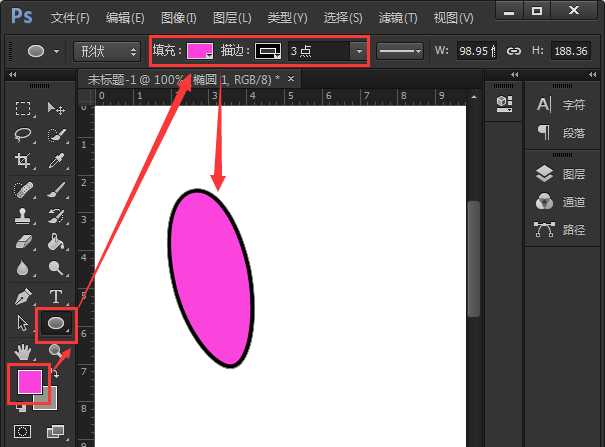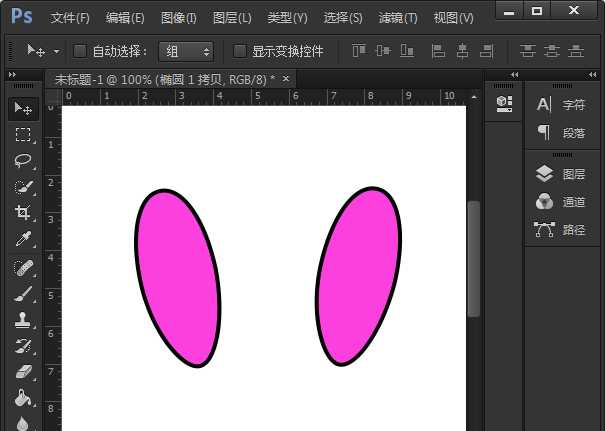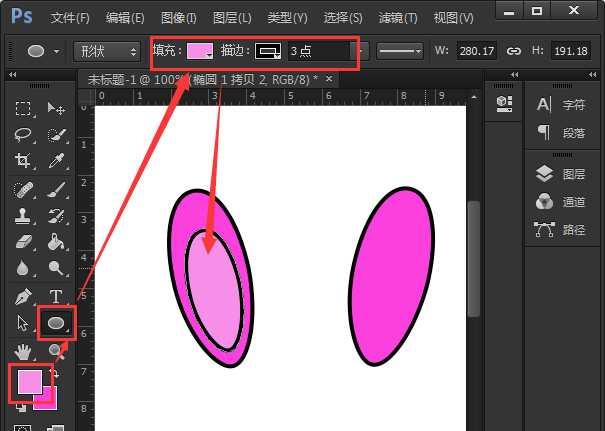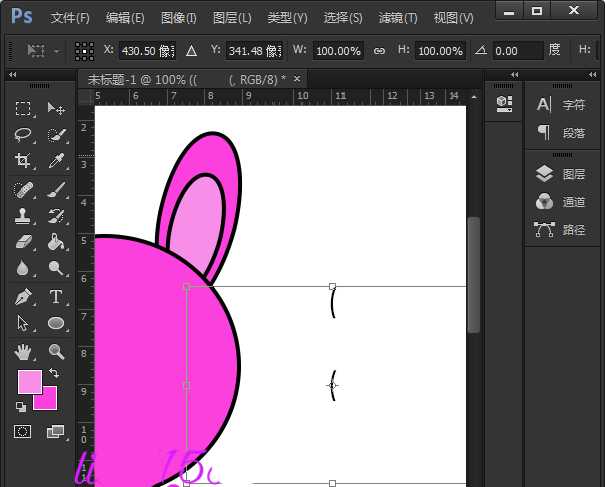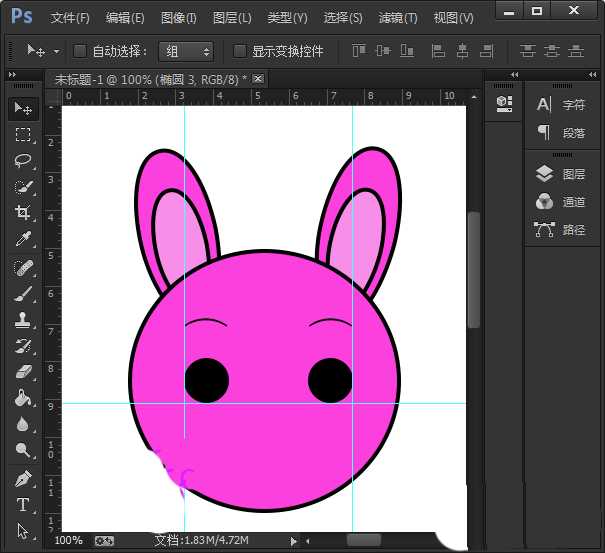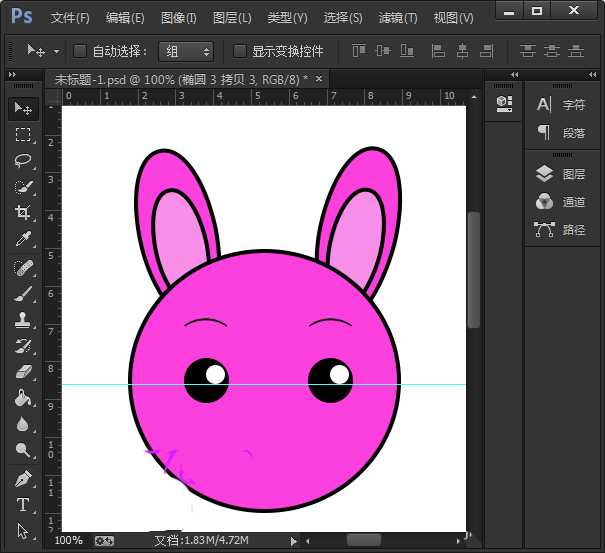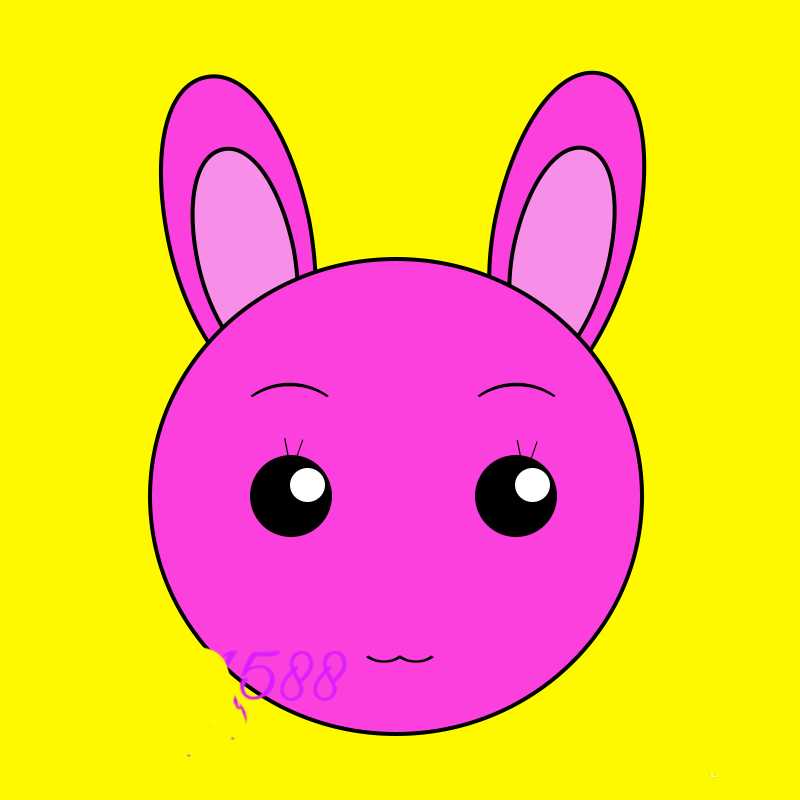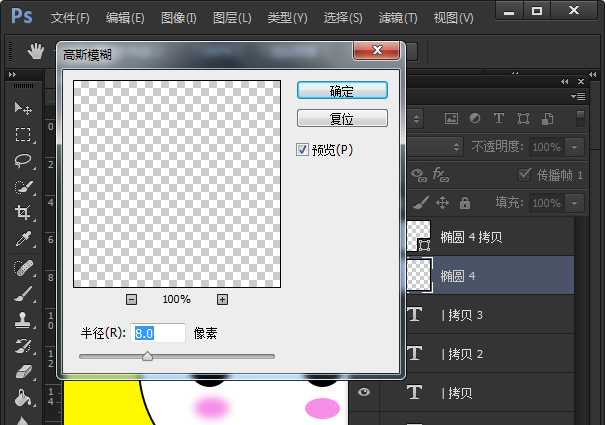Photoshop是我们日常工作学习中,经常用到的一款图像处理软件。今天给大家分享一下怎么用PS制作可爱的小白兔头像,制作过程步骤比较多,需要耐心一步一步操作,。制作小白兔主要用到椭圆工具,是由正圆形和椭圆形的两种图形组合出来的效果。
- 软件名称:
- Adobe Photoshop 8.0 中文完整绿色版
- 软件大小:
- 150.1MB
- 更新时间:
- 2015-11-04立即下载
1、打开PS新建一个合适大小的白色画布,先将前景色设置为【fb40de】,再点击【椭圆工具】,线条描边设置为【黑色】,【3个点像素】,然后在白色画布上画出兔子的耳朵。
2、将画好的兔子耳朵,再复制出一个,调整好角度。当然你可以直接再画一个兔子耳朵,这样就不用去复制了。
3、将左右的两只耳朵分别各再复制出来一个,然后再点击前景色设置为【f78ee7】,线条描边设置为【黑色】,【3个点像素】,再将耳朵缩小一点。
4、当耳朵画好了之后,现在再一次点击【椭圆工具】,前景色设置为【fb40de】线条描边设置为【黑色】,【3个点像素】画出一个圆形,放在兔子的耳朵上面。
5、点击【T】工具,输入两个左括号【((】,在两个括号的中间按一下回车,将括号分成两排显示,旋转90度(顺时针),字体选择小一点的就行,调整一下中间的间隔,兔子的眉毛就做好了。
6、前景色设置为【黑色:000000】,点击【椭圆工具】给兔子画出两个黑色的眼睛,用参考线作为辅助使两个黑色的圆形和眉毛对齐。
7、前景色设置为【白色:FFFFFF】,描边不要显示颜色,画出2个小圆形,靠右上角处显示,作为兔子的【眼珠】。
8、点击【T】工具,输入【|】,再复制出其他3个文字的图层,调整旋转的角度,作为睫毛。
9、和以上的第五个步骤一样的操作,输入两个左括号【((】,旋转90度(逆时针),再调整一下中间的间隔,作为兔子的嘴巴。很可爱的小兔子已经做好了,加上一个亮色的背景,效果不错吧!
10、现在将兔子的长耳朵和头部填充颜色为白色,其它的图形全部不用动。
11、在兔子眼睛下面,分别一边画出一个红色的椭圆形,作为:红脸蛋。
12、选中红脸蛋的图层,调整高斯模糊半径8.0像素,让兔子的脸红看起来更自然一些。
13、兔子的两个红脸蛋都调整好了,效果很自然。
14、每一形状都是分开的,不是连体的,想要什么样的颜色可随时更换。当然背景色也是可以更换的,换上不同的背景,效果多样化。
相关推荐:
ps怎么鼠绘可爱的卡通动画小熊?
PS怎么快速鼠绘水彩风格热带底纹?
PS怎么制作虚线? ps画虚线图形的技巧
PS,鼠绘,小白兔
免责声明:本站文章均来自网站采集或用户投稿,网站不提供任何软件下载或自行开发的软件! 如有用户或公司发现本站内容信息存在侵权行为,请邮件告知! 858582#qq.com
稳了!魔兽国服回归的3条重磅消息!官宣时间再确认!
昨天有一位朋友在大神群里分享,自己亚服账号被封号之后居然弹出了国服的封号信息对话框。
这里面让他访问的是一个国服的战网网址,com.cn和后面的zh都非常明白地表明这就是国服战网。
而他在复制这个网址并且进行登录之后,确实是网易的网址,也就是我们熟悉的停服之后国服发布的暴雪游戏产品运营到期开放退款的说明。这是一件比较奇怪的事情,因为以前都没有出现这样的情况,现在突然提示跳转到国服战网的网址,是不是说明了简体中文客户端已经开始进行更新了呢?